如何利用Axure设计软件控制输入框禁用启用?
溜溜自学 平面设计 2022-10-12 浏览:795
大家好,我是小溜,输入框是常用的一种元件,Auxre rp 8设计软件可以利用按钮单击事件控制输入框启用和禁用功能。点击禁用按钮将输入框禁用,点击启用按钮将输入框启用。下面利用一个实例说明这个过程。
想要更深入的了解“Axure RP”可以点击免费试听溜溜自学网课程>>
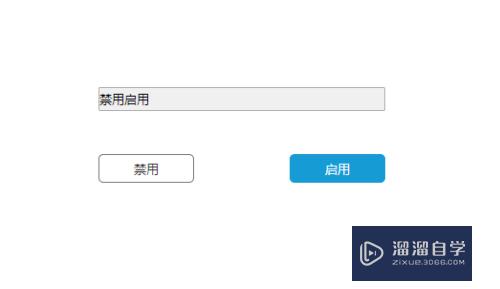
工具/软件
硬件型号:戴尔灵越15
系统版本:Windows7
所需软件:Axure RP
方法/步骤
第1步
第一步,双击打开Auxre RP 8设计软件,查看基本元件的用法,如下图所示:
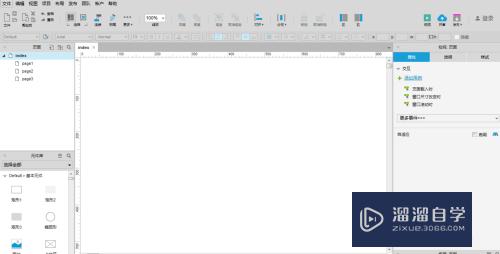
第2步
第二步,在基本元件中拖曳一个输入框到画布上,如下图所示:
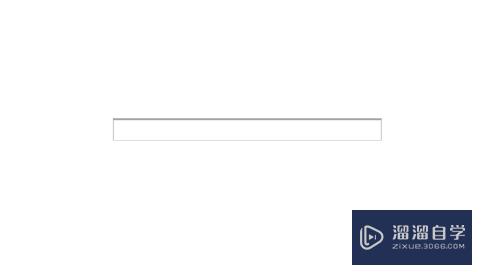
第3步
第三步,在输入框内输入几个文字内容,作为启用禁用的实例,如下图所示:

第4步
第四步,再次在基本元件中找到按钮,分别拖曳到画布上,如下图所示:
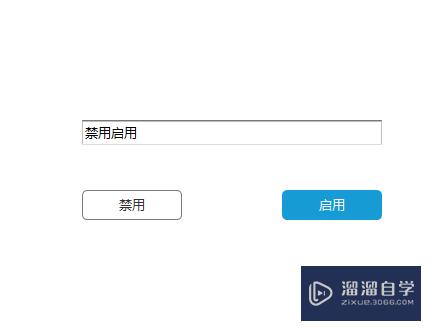
第5步
第五步,选中禁用按钮,点击“鼠标单击时”属性设置,打开窗口用例,如下图所示:
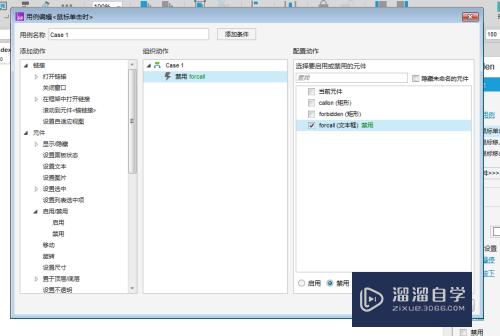
第6步
第六步,选中启用按钮,点击“鼠标单击时”属性设置,打开窗口用例,如下图所示:
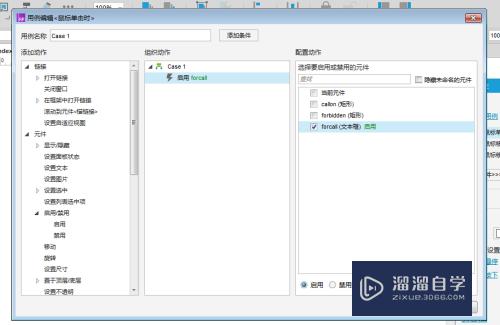
注意/提示
对于“如何利用Axure设计软件控制输入框禁用启用?”相信小伙伴们都已经认真的看完了,如果大家在过程中遇到问题可以重新再看一遍,学习不是一朝一夕的,需要我们长期的练习。如果大家觉得文章不错可以持续关注溜溜自学哦。
相关文章
距结束 04 天 06 : 32 : 59
距结束 01 天 18 : 32 : 59
首页








